Как отключить параметры презентации Windows в Windows 11/10
Если вы хотите отключить параметры презентации(disable Windows Presentation Settings) Windows в Windows 11/10 , вот как вы можете это сделать. Можно запретить пользователям использовать или отключать параметры презентации(Presentation Settings) в Центре мобильности Windows(Windows Mobility Center) с помощью групповой политики(Group Policy) и редактора реестра(Registry Editor) .
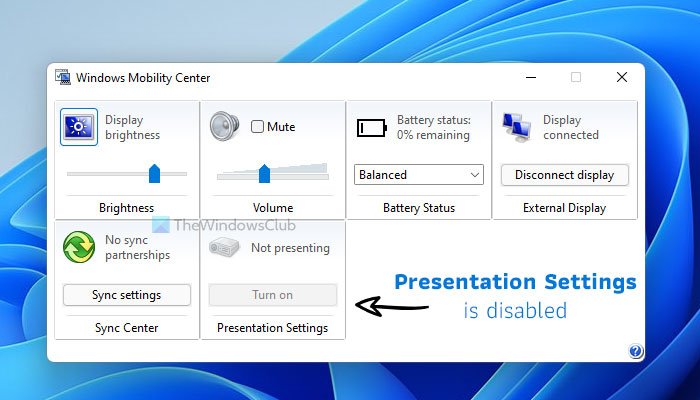
Центр мобильности Windows(Windows Mobility Center) — это функция для ноутбука, но вы также можете открыть ее на настольном компьютере с Windows . Это помогает вам настроить различные параметры, такие как яркость дисплея, громкость и т. д. Существует еще одна функция, называемая « Настройки презентации(Presentation Settings) », которая позволяет вам держать компьютер в активном состоянии, когда вы что-то представляете. Однако, если вы по какой-либо причине не хотите разрешать другим использовать эту функцию, вы можете отключить ее на своем компьютере.
Что такое настройки презентации в (Presentation)Windows ?
Настройки презентации(Presentation Settings) помогают заблокировать все уведомления и не выключать систему столько времени, сколько вы хотите, пока проводите презентацию. Также можно отключить экранные заставки, используя ту же функциональность. Поскольку эти вещи могут отвлекать или мешать вам во время презентации чего-либо на ноутбуке с Windows 11/10, вы можете использовать эту опцию, чтобы избавиться от них.
Как отключить параметры презентации(Windows Presentation Settings) Windows в Windows 11/10
Чтобы отключить параметры презентации(Windows Presentation Settings) Windows в Windows 11/10 с помощью групповой политики,(Group Policy,) выполните следующие действия:
- Нажмите Win + R, чтобы открыть окно «Выполнить».
- Введите gpedit.msc и нажмите кнопку Enter .
- Перейдите к настройкам презентации (Presentation Settings ) в конфигурации компьютера(Computer Configuration) .
- Дважды щелкните параметр Отключить параметры презентации Windows(Turn off Windows presentation settings) .
- Выберите параметр « Включено (Enabled ) ».
- Нажмите кнопку ОК (OK ) .
Давайте углубимся в эти шаги подробно.
Сначала вам нужно открыть Редактор локальной групповой политики(Local Group Policy Editor) . Для этого вы можете нажать сочетание клавиш Win+RВыполнить(Run) », ввести gpedit.msc и нажать кнопку « Ввод (Enter ) » .
После его открытия перейдите по следующему пути:
Computer Configuration > Administrative Templates > Windows Components > Presentation Settings
Здесь вы можете найти параметр « Отключить параметры презентации Windows(Turn off Windows presentation settings) » . Вам нужно дважды щелкнуть по нему и выбрать параметр « Включено (Enabled ) ».
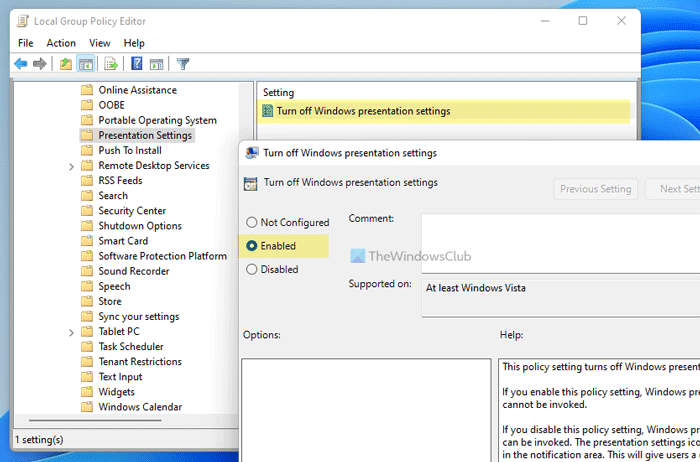
Нажмите кнопку ОК (OK ) , чтобы сохранить изменение.
Запретить пользователям использовать параметры презентации(Windows Presentation Settings) Windows в Windows 11/10
Чтобы запретить пользователям использовать параметры презентации(Windows Presentation Settings) Windows в Windows 11/10 с помощью редактора реестра(Registry Editor) , выполните следующие действия:
- Найдите regedit в поле поиска на панели задач.
- Нажмите на отдельный результат.
- Нажмите на опцию Да .(Yes)
- Перейдите к PresentationSettings в HKLM .
- Щелкните правой кнопкой мыши PresentationSettings > New > DWORD (32-bit) Value .
- Назовите его NoPresentationSettings .
- Дважды щелкните по нему, чтобы установить значение(Value) данных как 1 .
- Нажмите кнопку ОК (OK ) .
- Перезагрузите компьютер.
Во-первых, вам нужно открыть редактор реестра(Registry Editor) на вашем компьютере. Для этого вы можете найти regedit в поле поиска на панели задач(Taskbar) и щелкнуть отдельный результат поиска. Ваш компьютер может отображать приглашение UAC на экране. Если это так, нажмите кнопку Да (Yes ) .
После его открытия перейдите по следующему пути:
HKEY_LOCAL_MACHINE\SOFTWARE\Microsoft\Windows\CurrentVersion\Policies\PresentationSettings
Если вы не можете найти ключ PresentationSettings , щелкните правой кнопкой мыши Policies , выберите New > Key и назовите его PresentationSettings .
Затем щелкните правой кнопкой мыши PresentationSettings , выберите New > DWORD (32-bit) Value .
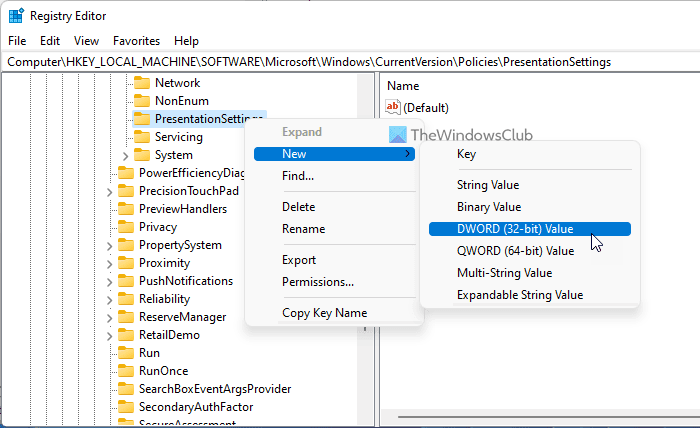
Назовите его NoPresentationSettings . После этого дважды щелкните по нему и установите Value data как 1 .

Нажмите кнопку ОК (OK ) , закройте окно редактора реестра(Registry Editor) и перезагрузите компьютер. После открытия Центра мобильности Windows(Windows Mobility Center) на вашем компьютере параметр настройки презентации(Presentation) будет недоступен.
Чтобы вернуть его, вам нужно перейти по тому же пути, что и выше, и установить для данных Value NoPresentationSettings значение 0 .
Как изменить настройки презентации в (Presentation)Windows ?
Вы можете изменить параметры презентации(change the Presentation Settings) в Windows 11/10 в Центре мобильности Windows(Windows Mobility Center) . Введите Presentationsettings.exe в меню «Начать поиск»(Start Search) и нажмите Enter . Там можно изменить настройки.
Это все! Надеемся, что это руководство помогло вам отключить или отключить параметры презентации(Presentation Settings) в Windows 11/10 .
Читать . (Read: )Как включить Центр мобильности Windows на настольном компьютере с Windows 10
Related posts
Как сбросить Windows 11/10 без использования Settings app
Как использовать встроенные инструменты Charmap and Eudcedit Windows 10
Как включить или Disable Archive Apps feature в Windows 10
Как сопоставить Network Drive или добавить FTP Drive в Windows 11/10
Как изменить News and Interests Feed Language в Windows 11/10
Как включить HDR для Apps с использованием ICC Profiles в Windows 10
Как использовать Magnifier в Windows 10 - Советы и хитрости
Что такое Fast Startup и как включить или отключить его в Windows 10
Что такое Tamper Protection feature в Windows 10
Как выключить или на Airplane Mode в Windows 10
Как генерировать SSH key в Windows 10
Включить или Off Shared Experiences feature в Windows 11/10
Microsoft Windows Error Reporting Service в Windows 10
Как включить Device Encryption в Windows 10
Как выполнить Automatic Startup Repair в Windows 10
Как включить или отключить зарезервированную Storage в Windows 11/10
Как отключить Automatic Screen Rotation в Windows 11/10
Как вставить символ степени на Windows 11/10
Как Mount and Unmount ISO file в Windows 11/10
System & User Environment Variables в Windows 10 объяснил
